Настройка и управление HP Officejet 7000
Управление устройством
Для управления устройством используются следующие основные средства.
Некоторые процедуры могут использовать другие методы.
Windows
Панель управления устройства Драйвер принтера Панель инструментов Панель инструментов для сети Встроенный веб-сервер
Mac OS X
Панель управления устройства Утилита
Встроенный веб-сервер Этот раздел содержит следующие темы. Контроль состояния устройства Администрирование устройства
Контроль состояния устройства
|
Средство
|
Предоставляемые сведения
|
|
Панель управления устройства
|
Сведения о состоянии обрабатываемых заданий, состоянии устройства.
|
|
Встроенный веб-сервер
|
Информация о состоянии принтера.
Щелкните вкладку Информация, затем выберите требуемое на панели слева. Общий расход чернил и носителей. Щелкните вкладку Информация, затем Отчет об использовании на левой панели.
|
|
Панель инструментов (Windows)
|
Информация. Щелкните вкладку Приблизительный уровень чернил для просмотра сведений об уровне чернил, затем выберите кнопку Сведения. Нажмите эту кнопку, чтобы просмотреть информацию.
|
|
Утилита (Mac OS X)
|
|
|
Центр решений
|
Отображает текущее состояние устройства.
|
Администрирование устройства
|
Средство
|
Выполняемые функции
|
|
Панель управления
|
Восстановите стандартные значения сетевых параметров. Нажмите и удерживайте кнопку Питание, нажмите два раза кнопку Сеть, нажмите три раза кнопку X Отмена и отпустите кнопку Питание.
|
|
неполадок.
|
|
Встроенный веб-сервер
|
Установка пароля встроенного вебсервера. Выберите вкладку Параметры, затем на панели слева щелкните Безопасность. Выполнение процедур технического обслуживания устройства. Щелкните вкладку Параметры, затем Службы устройства на панели слева.
|
|
Средство
|
Выполняемые функции
|
|
|
Язык или страна/регион. Щелкните вкладку Параметры, затем выберите Международный на панели слева. Настройка параметров сети. Щелкните вкладку Сеть, затем выберите требуемое на панели слева. Заказ. На любой вкладке нажмите кнопку Заказ и следуйте инструкциям на экране. Поддержка. На любой вкладке нажмите кнопку Поддержка, затем выберите одну из возможностей поддержки.
|
|
Панель инструментов (Windows)
|
Выполнение процедур технического обслуживания устройства. Щелкните вкладку Службы устройства. Настройка параметров сети. Щелкните вкладку Параметры сети, затем щелкните Изменить параметры для запуска панели инструментов для сети.
|
|
Панель инструментов для сети (Windows)
|
Просмотрите и измените параметры сети. На панели инструментов выберите вкладку Параметры сети.
Изменение параметров. Нажмите кнопку Изменение параметров. Запуск диагностики сети (проверка подключения сетевого принтера). Если принтер не подключен, щелкните Изменение параметров, затем щелкните Запуск диагностики сети. Если принтер подключен, после открытия панели инструментов щелкните вкладку Утилиты, затем щелкните Запуск диагностики сети. Измените IP-адрес принтера. На вкладке Параметры сети щелкните вкладку Проводное, измените Параметры IP и щелкните OK. Изменение параметра DNS принтера. На вкладке Параметры сети щелкните вкладку Проводное, измените Параметры DNS и щелкните OK.
|
|
Утилита принтера HP (Mac OS X)
|
Выполнение процедур технического обслуживания устройства. Откройте вкладку Информация и поддержка, затем щелкните задачу, которую необходимо выполнить.
|
Встроенный веб-сервер
Если устройство подключено к сети, можно воспользоваться встроенным вебсервером для просмотра информации о его состоянии, изменении параметров и управлении им с компьютера.
Список системных требований для встроенного веб-сервера см. в разделе Технические характеристики встроенного веб-сервера.
Доступ к некоторым параметрам может быть закрыт паролем.
Можно открыть и использовать встроенный веб-сервер без подключения к Интернету. В этом случае некоторые функции будут недоступны.
При просмотре веб-страниц встроенный веб-сервер размещает на жестком диске компьютера небольшие текстовые файлы (файлы «cookie»). Эти файлы позволяют встроенному веб-серверу распознавать компьютер при следующем подключении. Например, если был выбран язык встроенного веб-сервера, эта информация сохраняется в файле «cookie» и при следующем подключении к встроенному вебсерверу страницы будут показаны на этом языке. Хотя некоторые файлы «cookie» удаляются в конце каждого сеанса (например файлы, в которых сохраняется выбранный язык), другие файлы (например в которых сохраняются сведения о пользователе) хранятся на компьютере, пока не будут удалены вручную.
Можно настроить веб-обозреватель так, чтобы разрешить сохранение всех файлов «cookie» или уведомлять каждый раз при создании файла (это позволит принимать решение о сохранении или отклонении для каждого файла «cookie»). Кроме того, с помощью веб-обозревателя можно удалить все нежелательные файлы «cookie».
В зависимости от используемого устройства запрет на сохранение файлов «cookie» может привести к отключению одной или нескольких следующих функций.
Автоматическое обновление существующей страницы.
Запуск программы с продолжением прерванных действий (особенно полезно при использовании мастеров установки).
Запрет изменения параметров другими пользователями в то время, когда вы изменяете эти параметры.
Сохранение выбранного языка встроенного веб-сервера.
Открытие встроенного веб-сервера
Устройство должно быть подключено к сети и иметь IP-адрес.
Встроенный веб-сервер можно открыть одним из следующих способов.
Веб-обозреватель. В поддерживаемом веб-обозревателе на компьютере введите IP-адрес или имя узла, назначенные устройству.
Например, если IP-адрес устройства 123.123.123.123, введите в адресной строке следующее: http://123.123.123.123.
IP-адрес и имя узла устройства указаны в отчете о состоянии.
После открытия встроенного веб-сервера можно добавить его в избранные ссылки, чтобы упростить к нему доступ.
Панель задач Windows. Щелкните правой кнопкой мыши значок «Контроль обработки цифровых изображений HP», выберите устройство, которое требуется просмотреть, затем щелкните Параметры сети (EWS).
Windows Vista. В списке сетевых устройств щелкните правой кнопкой мыши значок устройства и выберите Просмотреть веб-страницу устройства.
Страницы встроенного веб-сервера
Встроенный веб-сервер содержит страницы, которые содержат сведения о продукте и на которых можно изменять параметры устройства. На страницах также представлены ссылки на другие электронные службы.
|
Страницы и кнопки
|
Содержание
|
|
Страница информации
|
Содержит сведения о состоянии устройства, а также содержит журнал событий принтера (например, ошибок).
Предупреждения и индикаторы уровней чернил предоставляют приблизительные значения, предназначенные только для планирования. При получении сообщения о низком уровне чернил подготовьте для замены новый, чтобы избежать возможных задержек при печати. Его можно заменить, когда качество печати станет неприемлемым.
|
|
Страница параметров
|
Отображение установленных для устройства параметров с возможностью их изменения.
|
|
Страница сети
|
Отображает состояние сети и параметры сети, настроенные для устройства. Эти страницы отображаются только в том случае, если устройство подключено к сети.
|
|
Страницы и кнопки
|
Содержание
|
|
Кнопки «Поддержка» и «Заказ »
|
Поддержка предоставляет ряд услуг поддержки.
Заказ служит для заказов в Интернете.
|
Панель инструментов (Windows)
Панель инструментов обеспечивает доступ к информации о состоянии и обслуживании устройства.
Панель управления можно установить с установочного компакт-диска с помощью команды полной установки, если компьютер соответствует системным требованиям.
В программе Центр решений HP откройте меню Параметры, выберите Параметры печати, а затем щелкните Панель инструментов принтера.
Щелкните правой кнопкой мыши значок «Контроль обработки цифровых изображений» на панели задач, выберите Название модели принтера, затем щелкните Отображение панели инструментов принтера.
1. Откройте документ, который требуется напечатать.
2. В меню Файл выберите Печать, Настройка, Свойства или Параметры. Некоторые параметры могут отличаться в зависимости от используемой программы.
3. Щелкните вкладку Функции и нажмите кнопку Службы принтера.
Вкладки панели инструментов
Панель инструментов состоит из следующих вкладок.
|
Вкладки
|
Содержание
|
|
Приблизительный уровень чернил
|
Информация об уровне чернил.
Отображение приблизительного уровня чернил.
Предупреждения и индикаторы уровней чернил предоставляют приблизительные значения, предназначенные только для планирования. При получении сообщения о низком уровне чернил подготовьте для замены новый, чтобы избежать возможных задержек при печати. Можно заменить, когда качество печати станет неприемлемым.
|
|
Службы устройства
|
Страница состояния принтера. Печать страницы состояния принтера для устройства. Эта страница содержит информацию об устройстве.
|
|
Печать страницы диагностики качества печати. Позволяет напечатать отчет о диагностике качества печати устройства. Эта страница содержит информацию об устройстве. Выравнивание печатающих головок. Пошаговые инструкции по выравниванию печатающих головок. Очистка печатающих головок. Подробные инструкции по очистке печатающих головок.
|
|
Параметры сети
|
Предоставляет информацию о сетевых параметрах. Щелкните Изменение параметров..., чтобы открыть панель инструментов для сети и изменить некоторые параметры сети.
|
Панель инструментов для сети
Панель инструментов для сети также позволяет просматривать и изменять некоторые параметры сети. Можно изменить IP-адрес и выполнить тесты.
Панель инструментов для сети доступна только в том случае, если устройство настроено для работы в сети.
Запуск панели инструментов для сети
1. Откройте панель инструментов.
2. Перейдите на вкладку Параметры сети.
3. Нажмите кнопку Изменение параметров....
4. Выполните одно из указанных ниже действий.
Для изменения параметров проводной сети щелкните Параметры проводной сети.
Чтобы запустить тест диагностики, щелкните Утилиты.
Использование Центра решений HP (Windows)
Используйте Центр решений HP, если требуется изменить параметры печати, заказать и открыть экранную Справку.
Функции, доступные в программе Центр решений HP, зависят от установленных устройств. Значки в окне программы Центр решений изменяются в зависимости от выбранного устройства. Если выбранное устройство не имеет какой-либо функции, соответствующий значок не будет отображаться в окне программы Центр решений.
Чтобы открыть Центр решений HP, выполните следующие действия.
На панели задач дважды щелкните значок контроля цифровой обработки изображений.
Дважды щелкните значок «Центр решений» на рабочем столе. Выберите Пуск, Все программы, затем Центр решений
Утилита (Mac OS X)
Утилита HP содержит средства настройки параметров печати, калибровки устройства, заказа в Интернете и поиска информации о поддержке на веб-сайте.
Запуск утилиты
Для запуска утилиты выполните следующее.
Щелкните значок «Утилита» на панели Dock.
Если значок на панели Dock отсутствует, щелкните значок Spotlight в правой части строки меню, введите в поле Утилита и щелкните строку Утилита.
Утилита
Предупреждения и индикаторы уровней чернил предоставляют приблизительные значения, предназначенные только для планирования. При получении сообщения о низком уровне чернил подготовьте для замены новый, чтобы избежать возможных задержек при печати. его можно заменить, когда качество печати станет неприемлемым.
Выравнивание. Пошаговые инструкции по выравниванию печатающей головки.
Поддержка. Доступ к веб-сайту, на котором можно получить поддержку для устройства, зарегистрировать устройство и найти информацию о возврате и утилизации. Отчет о состоянии принтера. Печать отчета о состоянии принтера.
Сведения о странице состояния принтера
Страница состояния принтера применяется в следующих целях.
Просмотр текущей информации об устройстве.
Прежде чем обращаться за помощью в компанию HP, полезно напечатать страницу состояния принтера.
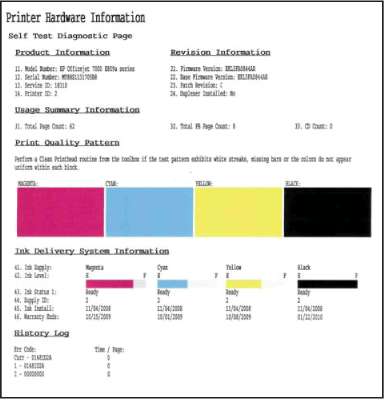
1. Информация о принтере. Содержит сведения об устройстве (например, название устройства, номер модели, серийный номер и номер версии микропрограммного обеспечения), а также количество страниц, отпечатанных на бумаге из лотков.
2. Состояние. Содержит информацию о приблизительных уровнях чернил (в графическом виде), а также обозначения и сроки годности картриджей Black (черного), Cyan (голубого), Magenta (пурпурного), Yellow (желтого).
Предупреждения и индикаторы уровней чернил предоставляют приблизительные значения, предназначенные только для планирования. При получении сообщения о низком уровне чернил подготовьте для замены новый, чтобы избежать возможных задержек при печати. Его можно заменить, когда качество печати станет неприемлемым.
3. Состояние печатающей головки. Цвета, состояние печатающей головки, обозначения, даты первой установки, гарантийные сроки и суммарный расход чернил.
Печать страницы состояния принтера
Панель управления. Нажмите и удерживайте кнопку X Отмена в течение 3 секунд.
Панель инструментов (Windows). Щелкните вкладку Службы устройства, затем Печать тестовой страницы.
Утилита HP (Mac OS X). Выберите Информация об устройстве, затем щелкните Печать страницы конфигурации.
Встроенный веб-сервер. Щелкните Параметры в области Устройство на левой панели, щелкните Службы устройства, выберите Отчет о состоянии принтера в меню в области Отчеты, а затем щелкните Печать.
Отчет о состоянии конфигурации сети
Отчет о состоянии конфигурации сети содержит сведения о сетевых параметрах устройства.
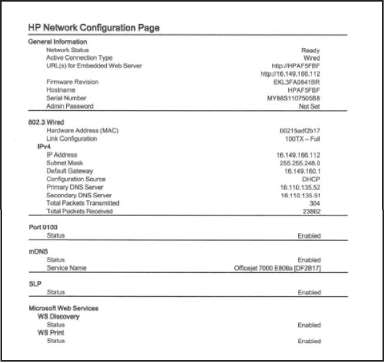
1. Общая информация. Отображает информацию о текущем состоянии и типе сетевого соединения, а также другие сведения, такие как URL-адрес встроенного веб-сервера и аппаратный адрес устройства.
Состояние сети. Этот параметр может иметь значение «Готов» или «Автономно». Параметр «Автономно» означает, что сервер DHCP пока не назначил IP-адрес либо недоступны AutoIP или сеть.
2. Проводная 802.3. Отображение информации о проводном сетевом соединении, такой как имя хоста, IP-адрес, маска подсети, шлюз по умолчанию и сервер.
3. Разное. Отображение дополнительной информации, например сведений об администраторе.
mDNS. Информация об активном соединении mDNS (Multicast Domain Name System). Службы mDNS обычно используются в небольших сетях для разрешения IP-адресов и имен (по UDP-порту 5353), в которых не используется обычный DNS-сервер.
SLP. Информация о текущем соединении по протоколу Service Location Protocol (SLP). SLP используется приложениями управления сетью для управления устройствами. Устройство поддерживает протокол SNMPv1 в IP-сетях.
Печать страницы конфигурации сети с помощью панели управления устройства
Нажмите кнопку Сеть.
Настройка устройства (Windows)
Аппарат можно подключить непосредственно к компьютеру либо использовать совместно компьютерами сети
Для запуска программы установки на компьютере должен быть установлен обозреватель Microsoft Internet Explorer версии 6.0 или новее.
Для установки драйвера принтера в ОС Windows XP или Windows Vista пользователь должен иметь права администратора.
Компания HP рекомендует подключать принтер после установки программного обеспечения, так как программа установки устроена так, чтобы максимально облегчить настройку принтера. Однако, если сначала был подключен кабель, см. Подключение устройства до установки программного обеспечения.
Непосредственное подключение
Устройство можно подключить непосредственно к компьютеру с помощью кабеля USB.
Если установить программное обеспечение и подключить устройство к компьютеру с ОС Windows, то к этому же компьютеру с помощью USB-соединения можно подключать другие устройства без переустановки программного обеспечения устройства.
Компания рекомендует подключать устройство после появления соответствующего приглашения, так как программа установки устроена таким образом, чтобы максимально облегчить процесс настройки. Однако, если сначала был подключен кабель, см. Подключение устройства до установки программного обеспечения.
Для установки программного обеспечения до подключения устройства
1. Закройте все открытые приложения.
2. Вставьте установочный компакт-диск в дисковод. Меню компакт-диска откроется автоматически. Если меню компакт-диска не запускается автоматически, дважды щелкните значок установки на компакт-диске.
3. В меню компакт-диска выберите команду установки и следуйте инструкциям на экране.
Возможно совместное использование устройства с другими компьютерами в простой сети, которая называется локальной сетью с разделением пропускной способности.
Подключение устройства до установки программного обеспечения
Если принтер подключен до установки программного обеспечения, на экране компьютера появляется мастер Найдено новое оборудование.
Если устройство включено, не выключайте его и не отсоединяйте кабель во время работы программы установки. В противном случае, программа установки не будет завершена.
1. В диалоговом окне Найдено новое оборудование, в котором отображаются способы поиска драйвера принтера, выберите опцию Дополнительно и щелкните Далее.
Не выполняйте автоматический поиск драйвера принтера с помощью мастера Поиск нового оборудования.
2. Установите флажок, позволяющий указать местоположение драйвера, и убедитесь, что остальные флажки не установлены.
3. Вставьте установочный компакт-диск в дисковод. Если откроется меню CD, закройте его.
4. Перейдите в корневой каталог установочного компакт-диска (например, диска D) и щелкните OK.
5. Нажмите Далее и следуйте инструкциям на экране.
6. Щелкните Готово, чтобы закрыть мастер Найдено новое оборудование.
Мастер автоматически запустит программу установки (для этого может потребоваться некоторое время).
7. Выполните процедуру установки.
Возможно совместное использование устройства с другими компьютерами в простой сети, которая называется локальной сетью с разделением пропускной способности.
Совместное использование устройства в локальной сети
В локальной сети устройство подсоединяется непосредственно к разъему USB выбранного компьютера (сервера). Затем к нему предоставляется общий доступ с других компьютеров (клиентов).
При совместном использовании устройства, непосредственно подключенного к компьютеру, в качестве сервера необходимо использовать компьютер с самой новой версией операционной системы.
Используйте такую конфигурацию только в небольших группах или при малой загрузке. Подсоединенный компьютер начинает работать медленнее, если печать на устройстве выполняется несколькими пользователями одновременно.
1. Щелкните Пуск, Принтеры или Принтеры и факсы.
Выберите Пуск, Панель управления и дважды щелкните Принтеры.
2. Щелкните правой кнопкой мыши значок устройства, выберите Свойства и откройте вкладку Доступ.
3. Щелкните команду совместного использования устройства и укажите его сетевое имя.
Сетевое подключение
Если устройство можно подключить к сети, его можно совместно использовать в сетевой среде путем непосредственного подключения к сети. Такое соединение позволяет осуществлять управление устройством с помощью встроенного вебсервера с любого компьютера сети.
Для запуска программы установки на компьютере должен быть установлен обозреватель Microsoft Internet Explorer версии 6.0 или новее.
Выберите один из вариантов установки в зависимости от типа сети
Сеть клиент/сервер. Если в сети есть компьютер, действующий как выделенный сервер печати, сначала необходимо установить ПО устройства на этот сервер, а затем на клиентские компьютеры. Такой способ не допускает совместного использования всех функциональных возможностей устройства. Клиентским компьютерам доступна только функция печати с устройства.
Одноранговая сеть. В одноранговой сети (без выделенного сервера печати) программное обеспечение устанавливается на компьютеры, которые используют устройство.
Кроме того, в сети любого из двух типов возможно подключение к сетевому принтеру с помощью мастера Установка принтера Windows.
Установка устройства в сети
Для установки программного обеспечения устройства в описанных далее сетях выполните следующие действия.
Сеть одноранговая (без специализированного сервера печати)
1. Снимите защитную крышку с сетевого порта устройства и подключите устройство к сети.
2. Закройте все брандмауэры от сторонних производителей и приложения, которые могут быть запущены на компьютере, действующем в качестве сервера печати.
3. Вставьте установочный компакт-диск в дисковод. Меню компакт-диска запустится автоматически. Если меню CD не появится на экране автоматически, откройте компакт-диск и дважды щелкните Setup.exe.
4. В меню компакт-диска выберите команду установки и следуйте инструкциям на экране.
5. На экране Тип подключения выберите Сетевое устройство и щелкните Далее.
6. Для завершения установки следуйте инструкциям на экране.
Установка программного обеспечения устройства на клиентских компьютерах
После установки драйверов принтера на компьютер, выполняющий функции сервера печати, функции печати становятся доступны для совместного использования. Отдельные пользователи Windows для доступа к сетевому устройству должны установить это программное обеспечение на своих компьютерах (клиентах).
Клиентский компьютер может подключаться к устройству следующими способами.
В папке «Принтеры» дважды щелкните значок Установка принтера и следуйте инструкциям для установки в сети. Найдите устройство в сетевой папке и перетащите его в папку «Принтеры». Добавьте устройство и установите программное обеспечение из файла INF в сети. На установочном компакт-диске файлы INF находятся в корневом каталоге.
Установка драйвера принтера с помощью мастера добавления принтера
1. Щелкните Пуск, Принтеры или Принтеры и факсы.
Выберите Пуск, Панель управления и дважды щелкните Принтеры.
2. Дважды щелкните Установка принтера, а затем щелкните Далее.
3. Выберите Сетевой принтер или Сетевой сервер печати.
4. Щелкните Далее.
5. Выполните одно из указанных ниже действий.
Введите сетевой путь или имя очереди общего принтера и щелкните Далее. При запросе модели устройства щелкните Установить с диска. Щелкните Далее и выделите нужный принтер в списке общих принтеров.
6. Щелкните Далее и следуйте инструкциям на экране для завершения установки.
Настройка устройства (Mac OS X)
Устройство можно подключить либо к отдельному компьютеру Macintosh с помощью кабеля USB, либо к сети для совместного использования.
Установка программного обеспечения для сетевого или непосредственного соединения
При установке устройства в проводной сети подключите кабель Ethernet, а затем установите программное обеспечение.
1. Вставьте установочный компакт-диск в дисковод. Дважды щелкните значок Установить программное обеспечение.
2. Выберите Установить программное обеспечение и следуйте инструкциям на экране.
3. При появлении приглашения подключите устройство к компьютеру.
4. При необходимости предоставьте совместный доступ к устройству для остальных пользователей компьютеров Macintosh.
Непосредственное подключение.. Откройте совместный доступ к устройству для других пользователей компьютеров Macintosh. Дополнительную информацию см. в разделе Совместное использование устройства в локальной сети.
Сетевое подключение. Отдельным пользователям Macintosh, которым требуется использовать сетевой принтер, необходимо установить программное обеспечение принтера на свои компьютеры.
Совместное использование устройства в локальной сети
При непосредственном подключении устройства возможно его совместное использование с другими компьютерами в простой сети, которая называется локальной сетью с разделением пропускной способности. Используйте такую конфигурацию только в небольших группах или при малой загрузке. Подсоединенный компьютер начинает работать медленнее, если печать на устройстве выполняется несколькими пользователями одновременно.
Далее перечислены основные требования к совместному использованию устройства в среде Mac OS X.
Компьютеры Macintosh должны обмениваться данными в сети по протоколу TCP/IP и иметь IP-адреса. Протокол AppleTalk не поддерживается. Совместно используемое устройство должно быть подключено к встроенному порту USB главного компьютера Macintosh.
Как на сервере, так и на клиентах Macintosh, использующих общий принтер, должно быть установлено программное обеспечение для совместного использования этого принтера, а также драйвер или PPD. Для установки программного обеспечения совместного использования принтера и соответствующих файлов справки можно воспользоваться программой установки.
Совместное использование устройства другими компьютерами
1. Откройте диалоговое окно Параметры системы, щелкните Печать и факс, затем выполните одно из следующих действий в зависимости от используемой операционной системы.
Mac OS X (v10.4). Перейдите на вкладку Совместное использование, установите флажок Совместное использование этих принтеров с другими компьютерами, а затем выберите принтер для совместного использования.
Mac OS X (v10.5). Выберите принтер, а затем щелкните Общий доступ к принтеру.
2. Для печати с других компьютеров Macintosh (клиентов) в сети выполните указанные ниже действия.
а. Щелкните Файл, затем выберите Параметры страницы в документе, который необходимо распечатать.
В Mac OS X (v10.5) некоторые приложения не имеют отдельного меню Параметры страницы, оно является частью меню Печать.
б. В меню рядом с параметром Формат для выберите Общие принтеры, затем выберите необходимое устройство.
в. Выберите Размер страницы и щелкните OK.
г. В документе щелкните Файл и выберите Печать.
д. В меню рядом с параметром Принтер щелкните Общие принтеры и выберите необходимое устройство.
е. При необходимости установите другие параметры, затем щелкните Печать.
Настройка брандмауэра для работы с устройствами (только для Windows)
Персональный брандмауэр (программа обеспечения безопасности на компьютере) может блокировать обмен данными по сети между устройством и компьютером.
Могут возникнуть следующие проблемы.
Принтер не найден при установке программного обеспечения.
Печать не выполняется, в очереди печати есть остановившиеся задания или принтер отключается.
На компьютере не удается просмотреть состояние принтера.
Возможно, брандмауэр препятствует соединению устройства HP с компьютерами по сети для оповещения о местонахождении устройства. Если программному обеспечению не удается найти устройство при установке в то время, как устройство HP заведомо подключено к сети, или после установки программного обеспечения начинают возникать проблемы, выполните следующее.
1. Если используется компьютер с ОС Windows, в утилите настройки брандмауэра найдите параметр, позволяющий доверять компьютерам в локальной подсети (иногда называется «область видимости» или «зона»). Включение всех компьютеров в локальной подсети в число надежных узлов позволяет домашним компьютерам и устройствам обмениваться данными между собой при сохранении защиты от угроз из Интернета. Это простейшее из возможных решений.
2. Если отсутствует возможность включить компьютеры в число надежных узлов в локальной подсети, добавьте порт UDP 427 в список разрешенных портов брандмауэра.
Некоторые брандмауэры не требуют отдельной настройки входящих и исходящих портов.
Другой распространенной проблемой является запрет брандмауэра на доступ программного обеспечения HP к сети. Это возможно в том случае, если в диалоговых окнах брандмауэра при установке программного обеспечения HP было выбрано действие «заблокировать».
В этом случае убедитесь, что в списке доверенных приложений брандмауэра присутствуют следующие программы, и добавьте отсутствующие.
hpqste08.exe в папке C:\program files\HP\digital imaging\bin hpqtra08.exe в папке C:\program files\HP\digital imaging\bin hpqdirec.exe в папке C:\program files\HP\digital imaging\bin hpqthb08.exe в папке C:\program files\HP\digital imaging\bin
• * hpzinw12.exe в папке C:\Windows\System32
• * hpzipm12.exe в папке C:\Windows\System32
Некоторые брандмауэры продолжают препятствовать нормальной работе приложений даже после отключения. Если после выполнения описанной выше настройки брандмауэра проблемы не устранены и используется компьютер с ОС Windows, может потребоваться удалить брандмауэр, чтобы устройство можно было использовать в сети.
Дополнительная информация о брандмауэре
Данное устройство HP также использует следующие порты, которые может потребоваться открыть при настройке брандмауэра. Входящие порты (UDP) — это порты назначения на компьютере, а исходящие порты (TCP) — это порты назначения на устройстве HP.
• Входящие порты (UDP): 137, 138, 161, 427
• Исходящие порты (TCP): 137, 139, 427, 9100, 9220, 9500
Эти порты имеют следующие назначения.
Печать
• Порты UDP: 427, 137, 161
• Порт TCP: 9100
Выгрузка открыток с фото
• Порты UDP: 137, 138, 427
• Порт TCP: 139
Сканирование
• Порт UDP: 427
• Порты TCP: 9220, 9500
Состояние устройства HP
Порт UDP: 161
Отправка и получение факсов
• Порт UDP: 427
• Порт TCP: 9220
Установка устройства HP
Порт UDP: 427
Удаление и повторная установка программного обеспечения
Если процедура установки не завершена или кабель USB был подключен к компьютеру до появления соответствующего приглашения программы установки, возможно, потребуется удалить программное обеспечение, а затем установить его заново. Не удаляйте вручную файлы программы с компьютера. Обязательно удаляйте файлы с помощью программы удаления, которая была установлена вместе с программным обеспечением устройства.
Существует три способа удаления программного обеспечения с компьютера Windows и два способа удаления с компьютера Macintosh.
Удаление с компьютера Windows (1-й способ)
1. Отсоедините устройство от компьютера. Не подсоединяйте устройство к компьютеру до завершения повторной установки программного обеспечения.
2. Нажмите кнопку Питание, чтобы выключить устройство.
3. На панели задач Windows щелкните Пуск, Панель управления, Установка и удаление программ.
Щелкните Пуск, Панель управления, Удалить программу.
4. Выберите устройство, которое необходимо удалить, и нажмите Изменить/ Удалить или Удалить/Изменить.
5. Следуйте инструкциям на экране.
6. Если появится запрос на удаление общих файлов, щелкните Нет.
Если эти файлы будут удалены, то другие программы, использующие их, могут работать неправильно.
7. Перезагрузите компьютер.
8. Для повторной установки программы вставьте прилагаемый к устройству установочный компакт-диск в дисковод компьютера и следуйте инструкциям на экране, а также см. раздел Для установки программного обеспечения до подключения устройства (рекомендуется).
9. По окончании установки программного обеспечения подключите устройство к компьютеру.
10. Нажмите кнопку Питание, чтобы включить устройство.
После подсоединения и включения устройства может потребоваться подождать несколько минут, пока завершатся все процедуры Plug and Play.
11. Следуйте инструкциям на экране.
После завершения установки программного обеспечения в системной области панели задач Windows появится значок Контроль цифровой обработки изображений.
Удаление с компьютера Windows (2-й способ)
Используйте этот способ, если в меню «Пуск» Windows отсутствует пункт Удалить.
1. На панели задач Windows щелкните Пуск, Панель управления, Установка и удаление программ.
Щелкните Пуск, Панель управления, Удалить программу.
2. Выберите устройство, которое необходимо удалить, и нажмите Изменить/ Удалить или Удалить/Изменить.
3. Отсоедините устройство от компьютера.
4. Перезагрузите компьютер.
Необходимо отсоединить устройство до перезагрузки компьютера. Не подсоединяйте устройство к компьютеру до переустановки программного обеспечения.
Удаление с компьютера Windows (3-й способ)
Используйте этот способ, если в меню «Пуск» Windows отсутствует пункт Удалить.
1. Вставьте установочный компакт-диск в дисковод компьютера и запустите программу установки.
2. Отсоедините устройство от компьютера.
3. Выберите Удалить и следуйте инструкциям на экране.
4. Перезагрузите компьютер.
Необходимо отсоединить устройство до перезагрузки компьютера. Не подсоединяйте устройство к компьютеру до переустановки программного обеспечения.
Удаление с компьютера Macintosh
1. Откройте окно Finder.
2. Дважды щелкните Программы.
3. Дважды щелкните Hewlett-Packard.
4. Дважды щелкните Удаление программ.
5. Выберите устройство и дважды щелкните Удалить.
<<<назад
далее>>>
при использовании материалов ссылка на сайт компании awella.ru обязательна
Помогла информация на сайте ? Оставьте отзыв о работе нашей компании ! Это можно сделать в яндекс браузере и это простимулирует работников нашей компании (ответственные получат бонусы), которые собирали ее для вас! Спасибо !
|